Om du vill sätta en bok på en iPad, har du ett par alternativ. böcker finns i flera format och beroende på formatet på din bok, hittar du någon av följande metoder som är lämpliga.
Steg
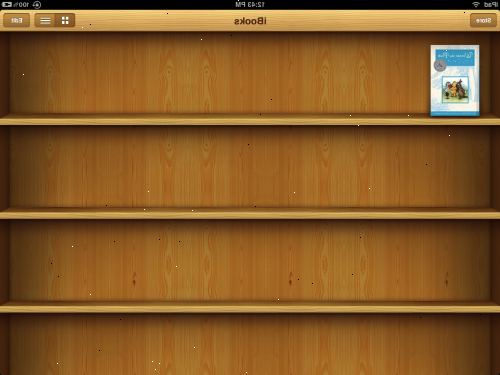
Metod ett: epub-format
- 1Köp eller ladda epubs. Detta är den öppna format som Apple iBook och flera andra elektroniska säljare bokstöd.
- 2Starta iBook. I det övre vänstra hörnet, klicka på knappen Store.
- Obs: om du inte har det på iPad kan du ladda ner det från App Store gratis.
- 3Hitta en bok. Använd sökandet metoden, eller bläddra igenom iBookstore tills du hittar en titel som intresserar dig. Priset kommer att visas till höger om boken.
- Klicka på den, och det kommer att bli grön och säga "Köp bok."
- Du blir ombedd att ange ditt lösenord. Ange det, och klicka på "OK." IBook kommer att laddas ner, och du kommer tillbaka till din iBook biblioteket. Boken du köpt kommer att visas överst till vänster i bokhyllan med en "ny" bifogas etiketten.
- 4Köp från iTunes Store. Du kan också köpa böcker från iTunes Store. Öppna iTunes, sedan gå till iTunes Store. Klicka på böcker längst upp i fönstret, och sedan antingen bläddra i butiken, eller sök efter önskad läsning material.
- När du har hittat en bok som du vill köpa, kan du köpa på ungefär samma sätt som du köper en bok på iPad: Klicka på priset, då den gröna "Köp boken"-knappen.
- När boken har hämtat, ställa in iTunes att överföra boken till iPad. I iTunes klickar du bokar. Kontrollera "Sync Books" kryssrutan överst, klicka på antingen "Alla böcker," eller "Markerade böcker," som du föredrar. Om du väljer "Valda böcker, kan du aktivera sedan vilka böcker du vill överföras till din iPad på din nästa synkronisering.
- Öppna, läs och njut.
Kindle format
- 1Om Kindle. Kindle-formatet är ett stängt format som endast stöds av Amazon produkter. Dock gör Kindle en bok läsaren app för iPad, som är tillgänglig från App Store.
- Starta iTunes, gå till iTunes Store och sök efter Kindle. Därifrån kan du ladda ner Kindle app.
- 2Köp en Kindle-formaterad bok. Besök Amazon.com, och från butiken efter avdelning sidofältet, rulla över Kindle rubriken. En popout meny visas, och därifrån väljer Kindle böcker alternativet.
- 3Besök "hantera min Kindle". Där kommer du att se allt innehåll du har köpt.
- Klicka på knappen Åtgärder och välj Leverera till mina... Åtgärder>
- Välj din iPad. Från Leverera till: väljer du din iPad, och klicka sedan på den gula Leverera knappen.
- Den bok eller tidskrift visas i din läslista nästa gång du startar Kindle på iPad.
PDF-format
- 1Använd Safari. Apples webbläsare, Safari, kan du antingen läsa PDF-filer i webbläsaren, eller överföra dem till iBooks för senare läsning.
- På iPad, navigera till en PDF-fil som du vill läsa. Knacka på sidan, och på toppen kommer du att ges möjlighet att öppna PDF i iBooks eller annan läsare.
- Om du klickar på Öppna i iBooks ", kommer din PDF öppnas direkt i iBooks.
- Om du klickar på Öppna i..., kommer du att ges möjlighet att öppna din PDF i alla kompatibla PDF-läsare.
- 2Ta en PDF från mac till iBooks. Ibland har du en PDF på Mac som du vill öppna i iBooks. Medan det finns flera sätt att åstadkomma detta är det snabbaste och enklaste sättet enligt följande:
- Öppna Mail (eller din favorit e-postprogram)
- Skicka det i ett brev till dig själv. (Se till att du bifogar det!)
- Öppna e-post i Mail på iPad, klicka på den bifogade filen. Det kommer att öppna i Safari. Från Safari sida, kommer du att ha möjlighet som beskrivits ovan för att skicka det till iBooks eller någon annan läsare på din iPad.
